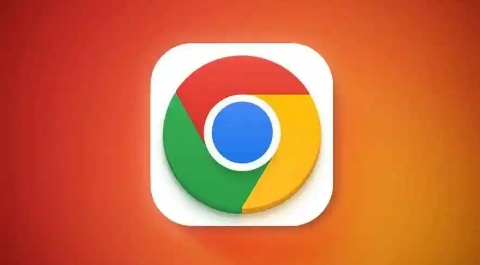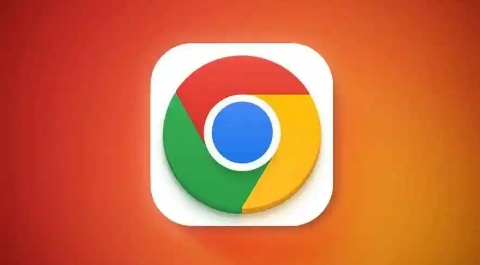
一、基础功能验证
1. 检查
安全浏览:进入设置的“隐私与安全” → 确认“安全浏览”已开启 → 检测恶意网站拦截能力。
2. 密码泄露检测:在地址栏输入 `chrome://settings/passwords` → 查看保存的密码是否提示泄露 → 测试数据库更新频率。
3. DNS保护状态:在设置的“系统”部分 → 启用“安全DNS”选项 → 观察是否屏蔽恶意域名解析。
二、数据追踪防护
1. 隐身模式测试:打开无痕窗口 → 访问带登录功能的网站 → 检查是否自动填充账号 → 验证数据隔离效果。
2.
第三方Cookie限制:在
开发者工具查看请求头 → 确认跨站Cookie是否被限制 → 测试广告追踪阻断能力。
3.
本地存储监控:使用扩展程序查看`localStorage`和`sessionStorage` → 检查敏感数据存储时长 → 评估泄露风险。
三、权限管理机制
1. 扩展行为控制:进入扩展页面 → 查看每个插件的权限声明 → 取消非必要权限(如“读取浏览历史”)。
2. 站点隔离设置:在地址栏输入 `chrome://flags/` → 启用“Site Isolation” → 防止跨标签页数据窃取。
3. 设备绑定验证:同步账号后 → 在新设备登录 → 检查是否需要二次验证 → 确认生物识别绑定强度。
四、加密技术应用
1. HTTPS强制升级:在设置的“隐私与安全” → 开启“始终使用安全连接” → 观察是否自动转换HTTP为HTTPS。
2. 证书透明度检查:点击地址栏锁图标 → 查看证书路径 → 确认是否来自可信颁发机构。
3. 密钥保管方式:在密码管理器查看加密算法 → 检查是否支持FIDO U2F标准 → 验证本地密钥存储安全性。
五、用户可控选项
1. 位置权限管理:在设置的“隐私与安全” → 设置位置请求为“禁止” → 测试地图类网站定位功能。
2. 数据清除范围:按 `Ctrl+Shift+Del`(Mac用 `Cmd+Shift+Del`) → 选择“全部”时间范围 → 确认缓存/Cookie/历史记录是否彻底删除。
3. 同步内容筛选:在账号同步设置 → 取消勾选“同步浏览历史” → 检查多设备间数据关联程度。